User Guide
How to Open Demo Account
NetTradeX PC
NetTradeX Android
NetTradeX iOS
NetTradeX Mobile
NetTradeX Advisors
- Introduction
- Account Opening
-
Trading
-
Lock Mode
- Market Order
- Pending Order
- How to Set Pending Order
-
How to Delete Orders
-
How to Change Orders
-
Orders Take-Profit and Stop-Loss. Mode “Trailing Stop Distance”
- How to Close the Opened Position
-
How to Unlock a Position
-
PCI Trading
-
Withdrawal requests
- Trading
- Pending orders
- Indicators
- Graphical Objects
- Alerts
- News
-
Lock Mode
-
User Interface
- Main Window
-
Terminal interface
- General settings
- Customize Windows Position
- Charts
- PCI
- How to Set Indicators
-
How to Modify Indicators
- Graphical Objects
-
How to Manage Charts History
-
Withdrawal Request
-
How to Set Alerts
- Printing
-
Customizing Financial Instrument List
- Import Settings
- Trading instruments
- Information Windows
- Windows Operation Factors Settings
- Workspace of Login
- Using Templates
- Setting terminal elements display
- Network connections
-
Export Settings
- Quick start guide
- F.A.Q.
How to Open Demo Account
Opening a demo account
To open a demo account:
- Go to “File –> Open new account” in the menu bar.
- Press “Open demo account” in the “Select account type” window.
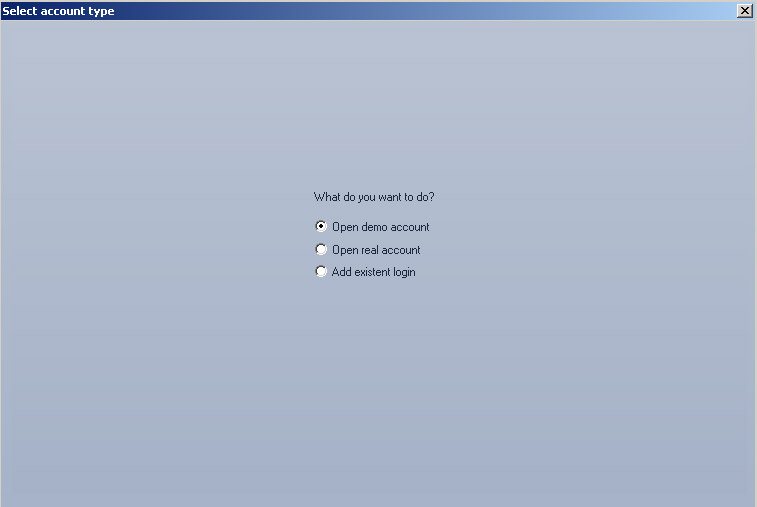
- Press the “Next” button.
- In the “New demo account opening – step 1: Trading account information” window set your personal information and account settings in the following fields:
- "First name*"
- "Last name*"
- "Country*"
- "E-Mail Address*"
- "Phone number(s)"
- "Account type" (set by default and cannot be changed)
- "Leverage" (set by default but can be changed);
- "Deposit" (set by default but can be changed)
Please note: fields marked with asterisk (*) are required.
- Enter the confirmation code you see on the picture.
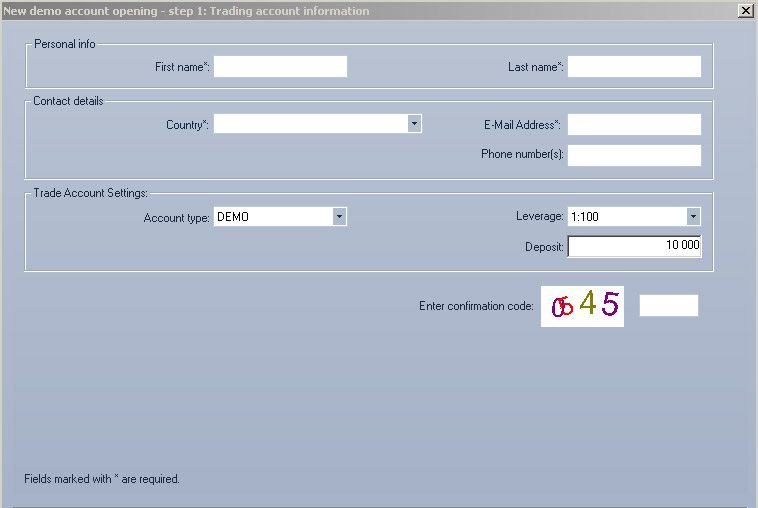
- Click the “Next” button.
Please note: if any required field is not filled you will receive error message. - Select source by choosing a ready-made template of your workspace from the drop-down menu or clicking “Empty” in the “New demo account opening – step 2: Creating a new workspace” window. You may enter a new workspace name or use the default one.
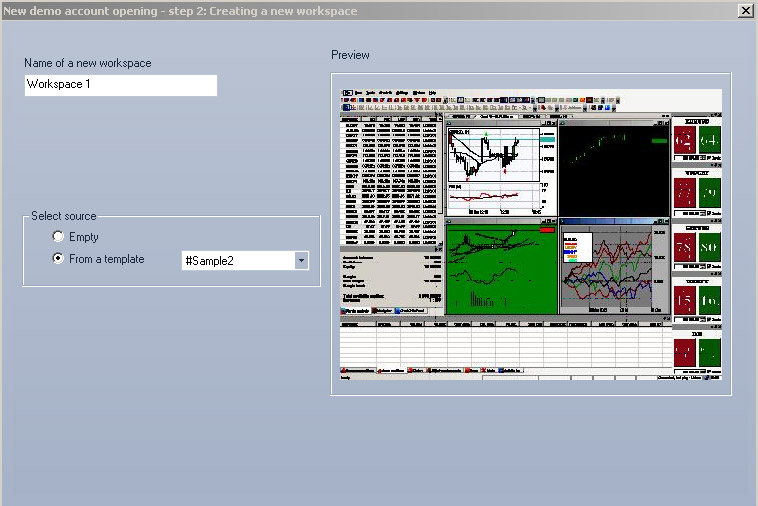
- Press the “Next” button.
- 9. In the opened window (“New demo account opening – step 3: Account created”) you will see your new account details, such as account ID and type, login, password and phone password. Please keep this data in a safe place and tick “Yes, I am sure that this data is saved”. If you want your password to be saved automatically, please put another tick in the “Auto save password” checkbox below.
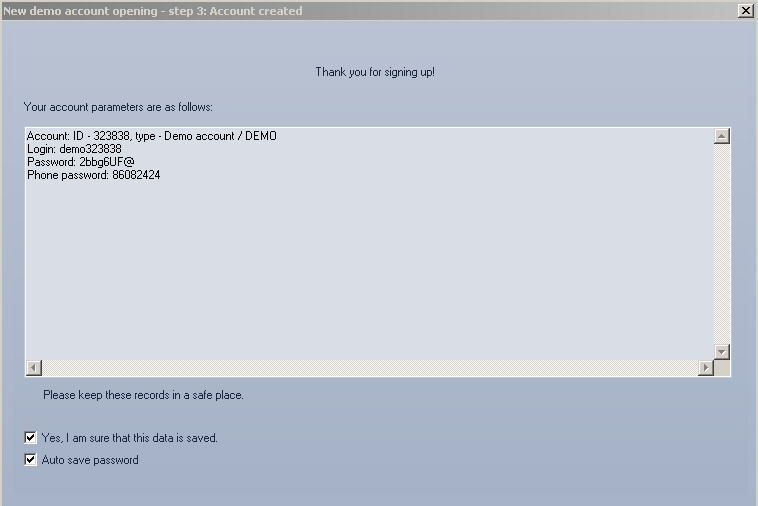
- To complete the procedure click “Done”.